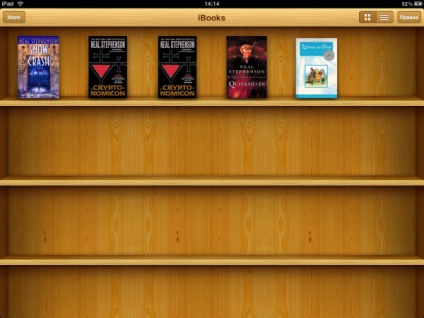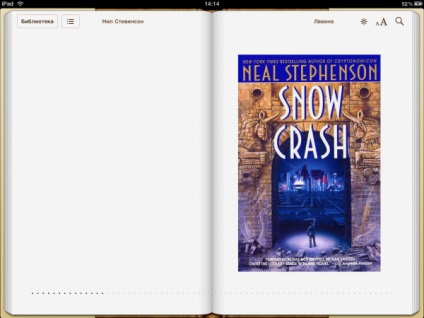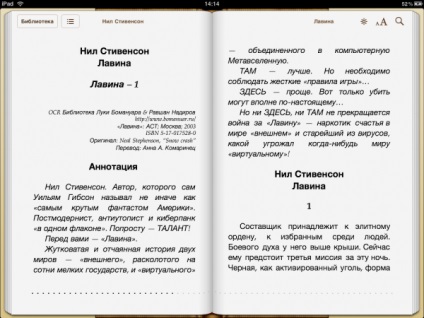Acasă. Cum se instalează iBooks pe iPad și descărca biblioteca.
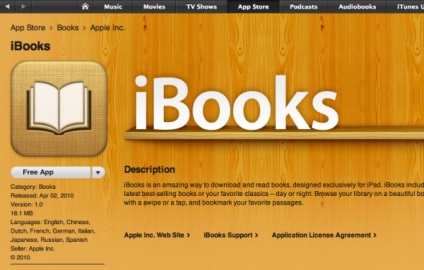
Apple iPad este perfect pentru a citi e-book-uri. Textul este foarte clar și luminos. Paginile sunt întoarse cu doar o singură atingere. Cărțile pot fi cumpărate de la magazin iBookstore sau converti pe computer și descărcarea prin iTunes. Pentru a afla cum se face în acest articol.
Pentru a începe, pur și simplu descărcați aplicația gratuită iBooks. Și sincronizați iPad-ul cu iTunes.
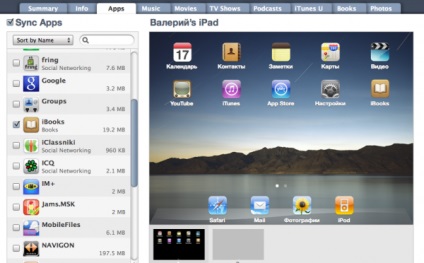
În iBooks magazin online o mare selecție de cărți, deși aproape toate dintre ele sunt plătite și în limba engleză. Dar nu vă faceți griji! Aplicația iBooks utilizează formatul ePub. Acesta este cel mai popular e-carti format deschis, din lume.

Online puteți găsi o bibliotecă mare de cărți în format ePub, puteți adăuga fișiere ePub gratuit la iTunes pe Mac sau PC-ul și de a le sincroniza cu aplicația iBooks pe iPad-ul.
Am salva rezultatul și trageți-l în iTunes.
Cu siguranță o bibliotecă extinsă de cărți preferate a fost generat pe computer :) Cum de a converti cărți pentru chteninya pe iPad? Cele mai multe oportunități de conversie și de corectare a Calibre. Capacitățile sale sunt uimitoare. Programul sprijină limba română:
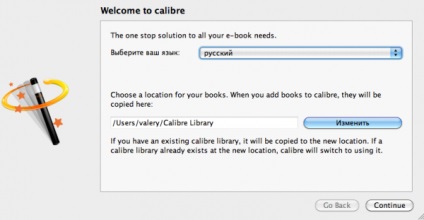
când instalați programul vi se oferă o mare varietate de dispozitive pentru citirea cărților electronice, formatul pe care trebuie să lucreze în
În continuare, vom alege Apple, format ePub:
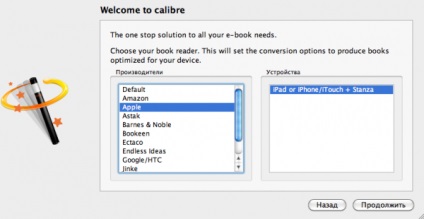
Formate acceptate: Cbz, CBR, CTF, ePub, FB2, HTML, aprins, LRF, Mobi, ODT, pdf, PRC **, PDB, PML, rb, rtf, TCR, txt în ePub, FB2, OEB, aprins, LRF , Mobi, PDB, PML, rb, pdf, TCR, txt.
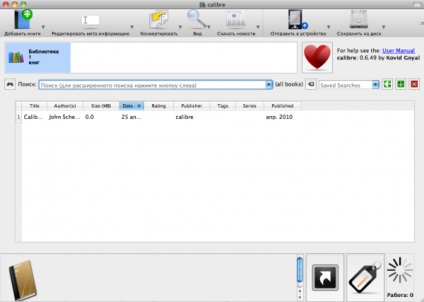
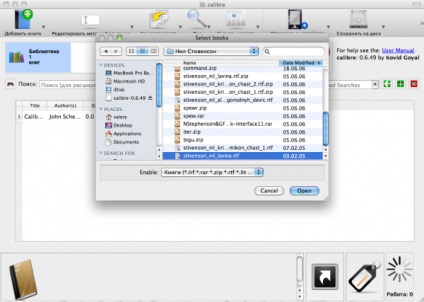
Descărcați pentru Mac OS poate fi aici: calibru-0.6.49.dmg sau pe site-ul oficial. care sunt de asemenea disponibile pentru Windows și Linux
Conversia folosind Calibre, am primit numai fișierele html. Nu știu ce este conectat.
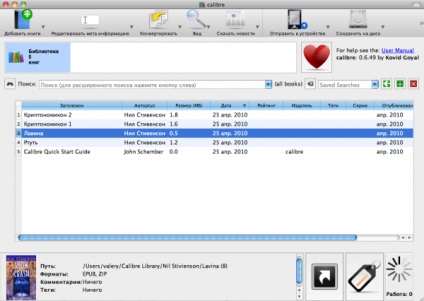
dar nici o problema sa întâmplat în timpul conversiei pentru a adăuga capacul original și numele corect:
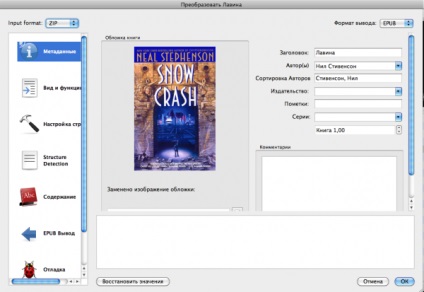
Toate originalul și fișierele convertite pot fi găsite în folderul Calibru Library:
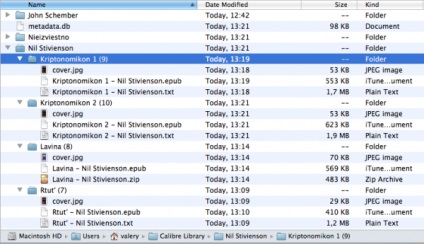
Faceți clic pe fișier, EPUB, și se adaugă la iTunes:
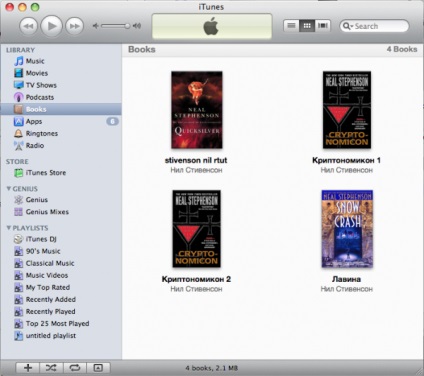
Acum, sincronizați iPad-ul suficient și vă puteți cufunda în lectură :)